Ci sono momenti in cui può essere utile avere più copie della stessa app aperte contemporaneamente, non solo una finestra separata ma versioni complete dell'app in esecuzione l'una accanto all'altra. Forse vuoi configurare desktop diversi con app stazionate lì o avere un altro motivo per accedere a versioni duplicate della stessa app. Qualunque sia la motivazione, può diventare subito evidente che non esiste un modo ovvio per raggiungere questo obiettivo.
Ma è possibile e per niente difficile. Ti mostriamo un modo rapido e semplice per eseguire più istanze della stessa app contemporaneamente.
Posso semplicemente fare clic destro sulla sua icona?
Anche se questo potrebbe sembrare il percorso più ovvio, non funzionerà, poiché vedrai che non c'è alcuna opzione per aprire l'app. Lo stesso vale se vai alla barra dei menu quando l'app desiderata è in esecuzione, quindi seleziona il suo nome e cerca nei menu a discesa. Ciò è dovuto al fatto che macOS non è realmente configurato per aprire più versioni di un'app contemporaneamente. Invece, dovrai andare alla riga di comando, anche se non preoccuparti, non è così male come sembra.
Usa l'app Terminale
Il modo per eseguire contemporaneamente due versioni di un'app è utilizzare la riga di comando. Potrebbe sembrare scoraggiante, ma è solo una singola, semplice riga di codice che devi inserire e non c'è pericolo che rompa qualcosa.
Se sei qualcuno che non ha mai utilizzato la riga di comando prima (il che è perfettamente normale), puoi accedervi aprendo Spotlight e cercando Terminale. Quando vedi l'app apparire nell'elenco dei risultati, selezionala e vedrai una finestra aperta con un codice in alto.
Ora, tutto ciò che devi fare è inserire il seguente comando al prompt $:
Apri -n -a [nome applicazione]
Quindi, ad esempio, se desideri due istanze di Safari, devi digitare questo:
Apri -n-un safari
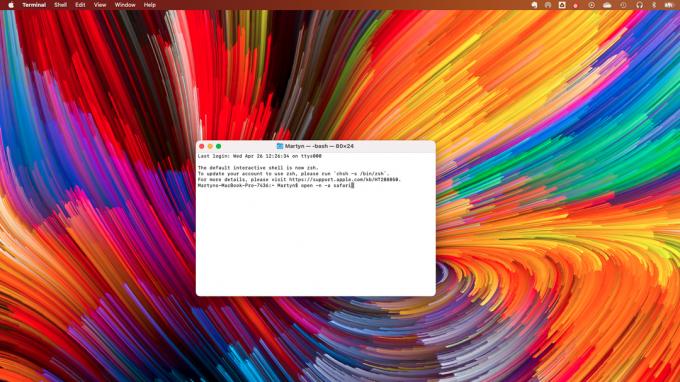
Fonderia
Ora dovresti vedere una seconda finestra aperta che contiene un'altra copia di Safari. Questo è tutto. Se non avevi Safari aperto quando hai digitato il comando, inserisci nuovamente il comando per aprire la seconda versione di Safari.
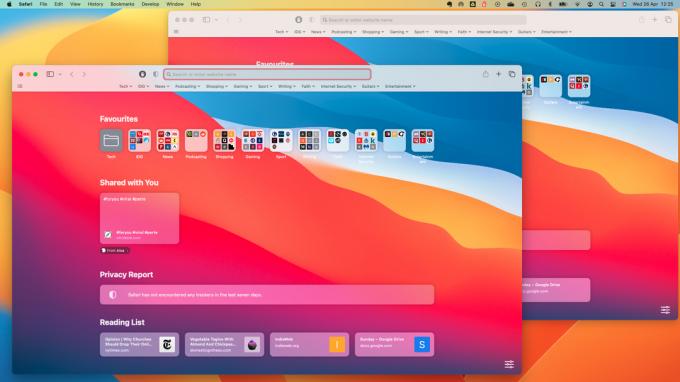
Fonderia
Ora puoi utilizzare entrambe le versioni dell'app in modo indipendente e simultaneo. Ci sono alcuni avvertimenti però. Se l'app utilizza una funzione di salvataggio automatico, macOS potrebbe confondersi su quale sia la versione autentica. Quindi, prima di avventurarti in attività lunghe o critiche, come scrivere quell'importante proposta commerciale in Pages, controlla se il tuo lavoro viene salvato quando hai due versioni aperte.
Inoltre, prova a impostare un documento di prova o qualunque cosa tu stia lavorando, quindi chiudi un'istanza dell'app e controlla se il suo lavoro è stato salvato. Dovrebbe essere ok, ma non vorremmo che perdessi dati importanti utilizzando questa soluzione alternativa e può comportarsi in modo diverso a seconda dell'applicazione che stai utilizzando.
Potresti invece utilizzare più account utente
Se non vuoi scherzare con la riga di comando o eventuali problemi che potrebbe causare in termini di salvataggio dei dati, allora c'è un'altra opzione. Puoi configurare un secondo profilo utente sul tuo Mac e quindi passare da uno all'altro quando desideri utilizzare l'altra istanza dell'app. È una transizione abbastanza veloce, quindi potrebbe essere necessario creare un account di lavoro e di casa che possa accedere alle versioni della stessa app in luoghi diversi. Puoi leggere come farlo nel nostro come configurare e gestire gli account utente su un Mac guida.
